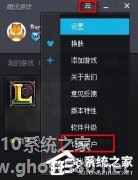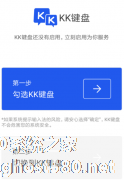-
Camtasia9如何切换多种转场?Camtasia9切换多种转场的方法
- 时间:2024-11-23 07:02:35
大家好,今天Win10系统之家小编给大家分享「Camtasia9如何切换多种转场?Camtasia9切换多种转场的方法」的知识,如果能碰巧解决你现在面临的问题,记得收藏本站或分享给你的好友们哟~,现在开始吧!
Camtasia9如何切换多种转场?最近有不少使用Camtasia的小伙伴都有同样的问题:不知道如何切换多种转场,那么今天小编就给大家带来Camtasia切换多种转场的具体方法步骤吧。
方法/步骤
1、先安装好Camtasia 9软件,然后双击Camtasia 9在开始欢迎界面中选择“新建项目。
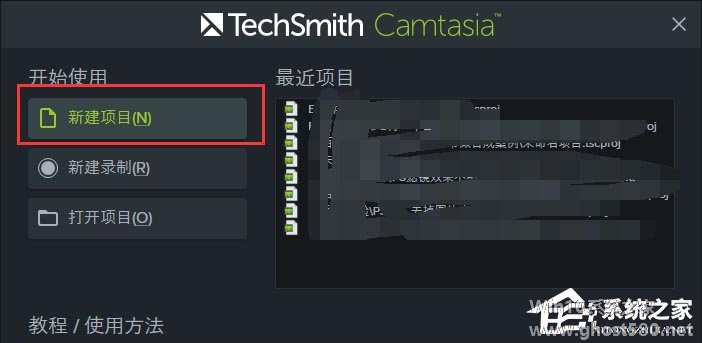
2、新建了一个空项目之后,执行导入媒体,在打开窗口中选择两个视频媒体打开。
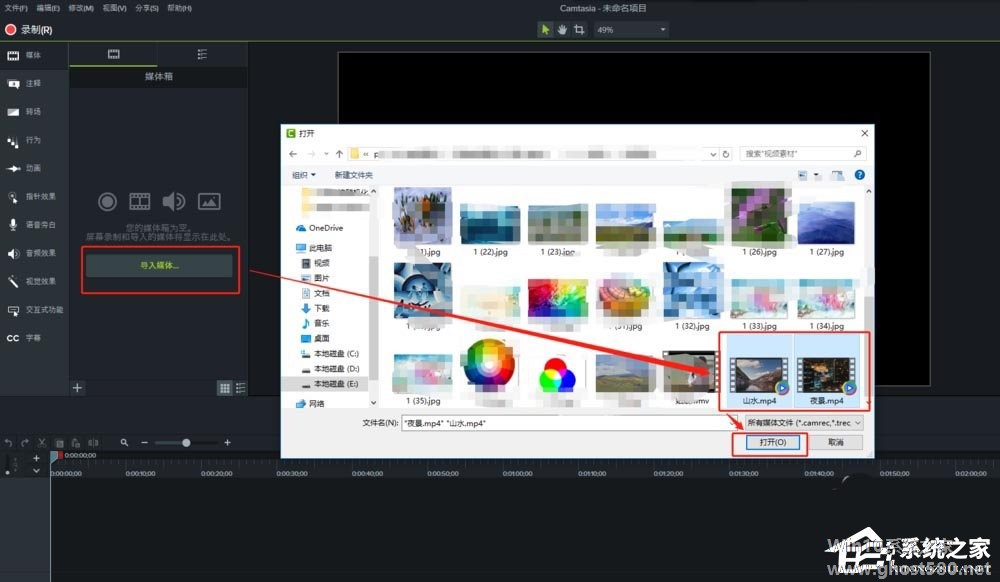
3、将两个视频媒体首尾相接拖动到时间轴轨道,并调整时间轴轨道的大小。
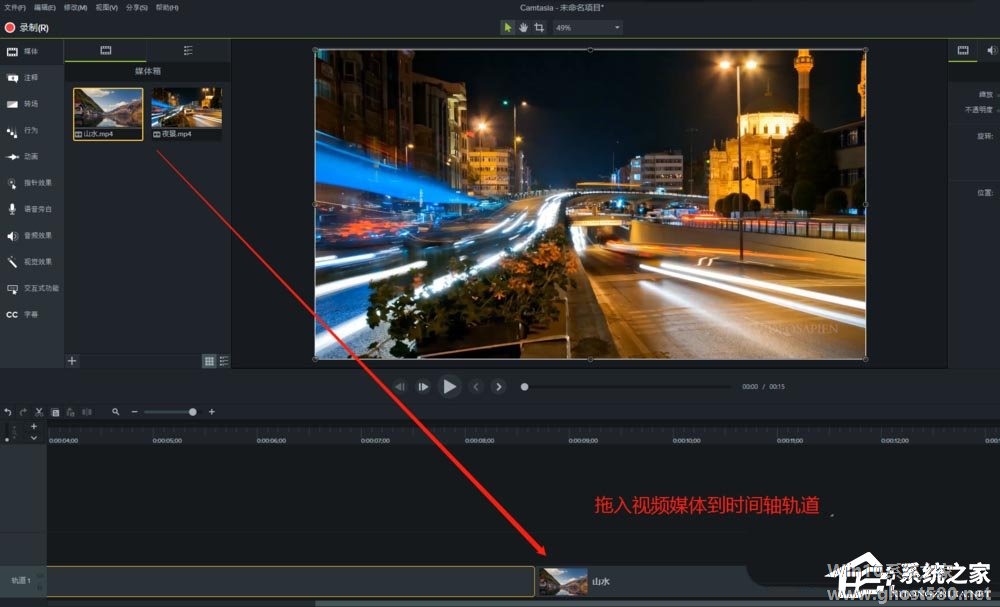
4、在Camtasia 9转场选项中随便选择一个转场效果,添加到两个视频之间。
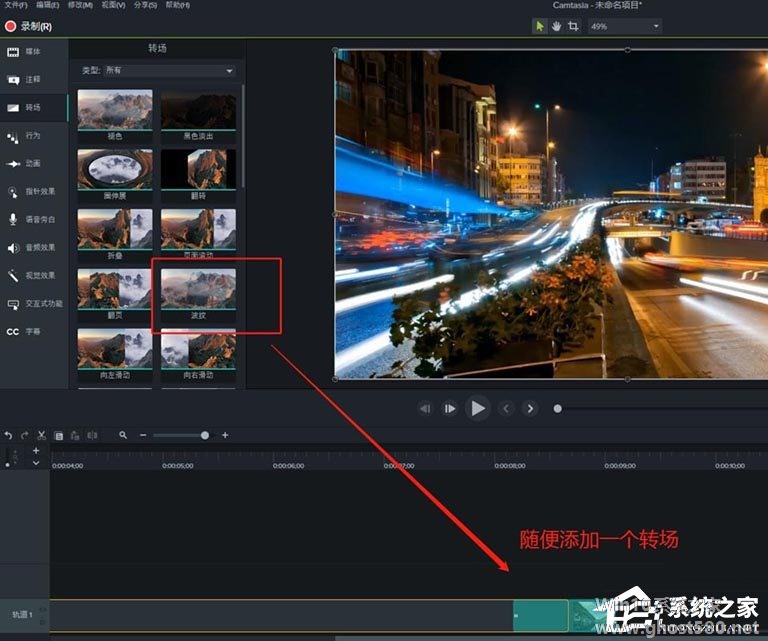
5、鼠标左键单击添加的视频转场,打开属性窗口。

6、在转场属性窗口中我们可以快速更改不同的转场效果,还可以进行预览,直到找到你想要的那个转场效果为止。
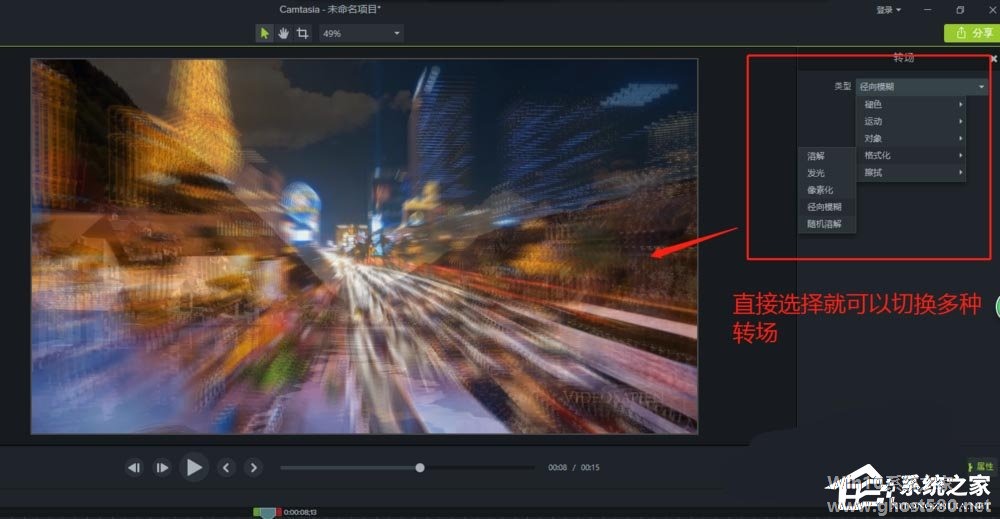
这就是Camtasia切换多种转场的具体方法步骤啦,大家都学会了吗?还想了解更多的软件教程请关注系统之家。
以上就是关于「Camtasia9如何切换多种转场?Camtasia9切换多种转场的方法」的全部内容,本文讲解到这里啦,希望对大家有所帮助。如果你还想了解更多这方面的信息,记得收藏关注本站~
【此②文为Win10系统之家www.ghost580.net文♀章,转载请联系网站管理人员!】
相关文章
-

Camtasia9如何切换多种转场?Camtasia9切换多种转场的方法
Camtasia9如何切换多种转场?最近有不少使用Camtasia的小伙伴都有同样的问题:不知道如何切换多种转场,那么今天小编就给大家带来Camtasia切换多种转场的具体方法步骤吧。
方法/步骤
1、先安装好Camtasia9软件,然后双击Camtasia9在开始欢迎界面中选择“新建项目。
2、新建了一个空项目之后,执行导入媒体,在打开窗口中选择... -

Camtasia9视频如何添加折叠转场效果?Camtasia9视频添加折叠转场效果的操作步骤
Camtasia9视频如何添加折叠转场效果?之前的教程我们介绍了Camtasia切换多种转场效果,今天的教程小编给大家带来的是添加折叠转场效果的具体操作步骤,让我们一起来看看吧。
方法/步骤
1、新建一个Camtasia9空项目,选择文件中的导入,选择导入媒体这个选项。
2、在Camtasia9中导入两个不一样的视频素材,并且还可以鼠标双击素材进行... -
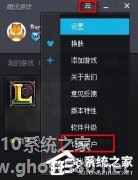
腾讯游戏平台如何切换账号?腾讯游戏平台拥有大量腾讯游戏下载。对于很多账号的游戏用户,切换账号是很平常,我们该如何切换账号呢,下面就给大家分享具体步骤。
已经登录的腾讯游戏平台,只需要点击右上角的菜单栏,会有一个切换用户的选项,点一下tgp(腾讯游戏平台)就会重启,然后就会有帐号显示,其他操作和QQ一样
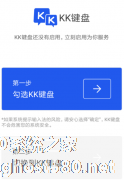
如何切换kk键盘输入法?现在的智能输入法有很多,kk输入法就是其中的一种。kk键盘输入法的一大特色就是特别适合怼人和连发表情。下面就是切换kk键盘输入法的方法,一起来了解一下。
1、打开kk键盘软件,选择首页中的【勾选KK键盘】,进行打开设置功能中的启动kk键盘。
2、接下来选择下方的“切换到KK键盘”功能,就可以选择“KK键盘”作为手机默认的输入法...
- 软件教程
-
-
操作系统排行榜
更多>> -
- Ghost Win8.1 64位 老机精简专业版 V2023.02
- 【老机专用】Ghost Win8 32位 免费精简版 V2022.01
- 【致敬经典】Ghost Windows8 64位 免激活正式版 V2021.08
- 微软Windows8.1 32位专业版免激活 V2023.05
- Windows11 22H2 (22621.1778) X64 游戏美化版 V2023.06
- Windows11 22H2 (22621.1778) X64 专业精简版 V2023.06
- 笔记本专用 Ghost Win10 64位 专业激活版(适用各种品牌) V2022.08
- GHOST WIN8 X86 稳定专业版(免激活)V2022.07
- Windows8.1 64位 免费激活镜像文件 V2022.07
- Windows 8.1 64位 极速纯净版系统 V2022
-
软件教程排行榜
更多>> -
- Edge浏览器如何安装Flash?Edge浏览器安装Flash插件教程
- Excel如何锁定单元格不被修改?Excel锁定单元格的方法
- Epic游戏时如何打开自带帧数显示?Epic设置帧数显示的方法
- 谷歌浏览器如何提高文件下载速度?谷歌浏览器提高下载速度的方法
- 谷歌浏览器提示无法启动更新检查怎么办?谷歌浏览器无法启动更新检查的解决方法
- 360极速浏览器如何提高下载速度?360极速浏览器提高下载速度的方法
- Excel表格怎么换行?Excel单元格内换行的方法
- Excel表格斜线一分为二怎么弄?Excel表格斜线一分为二的方法
- Excel函数公式大全是什么?Excel函数公式大全介绍
- 雷电模拟器储存空间不足怎么办?雷电模拟器储存空间不足的解决方法
- 热门标签
-